Win10开始菜单动态磁贴通知如何全部清除
Win10开始菜单动态磁贴给我们浏览应用内容带来了不少便利,有些信息甚至不用打开应用就能直接了解。不过,部分用户并不喜欢这样的模式,他们觉得这样很容易会涉及到自己的隐私,因此希望能够同时清除全部动态磁贴通知。这该如何操作呢?下面,就随系统城小编看看Win10系统清除开始菜单全部动态磁贴通知的具体方法。
推荐:win10企业版32位下载
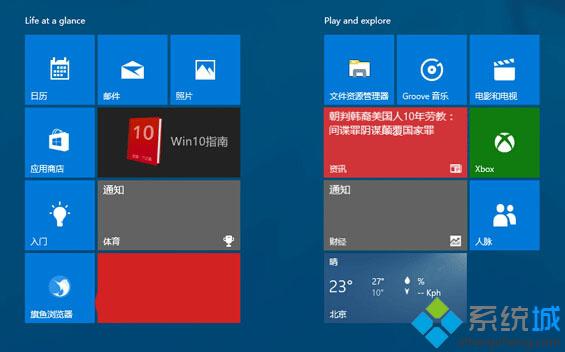
▲清理磁贴消息后的效果
具体方法如下:
1、在Cortana搜索栏输入regedit,按回车键进入注册表编辑器
2、定位到
HKEY_CURRENT_USER\SOFTWARE\Policies\Microsoft\Windows\Explorer
注意:上述位置修改效果仅限当前用户,如果想要关闭本机所有用户的动态磁贴,需要定位到如下位置:
HKEY_LOCAL_MACHINE\SOFTWARE\Policies\Microsoft\Windows\Explorer

3、新建DWORD(32位)值,命名为ClearTilesOnExit
注意:以上“32位值”与当前系统体系结构无关,切勿新建同名“DWORD(64位)值”
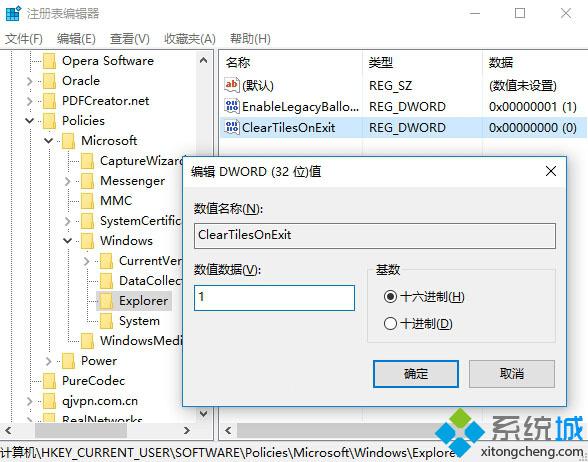
4、把数值数据修改为“1”,重启Explorer.exe进程(可用软媒魔方(点击下载)首页快捷指令轻松实现)或注销后再登录可观察效果。
此时全部动态磁贴消息被清除。若想恢复消息显示,可直接删除ClearTilesOnExit。需要注意的是,执行该操作对于不同类型应用产生的效果不同,比如《IT之家》应用,效果为“关闭动态磁贴”,《Xbox》应用效果就是清除消息,《资讯》等不受影响。
通过上述步骤的简单操作,我们就能同时清除win10开始菜单的全部动态磁贴消息了。学习了小编的方法,在需要的时候你就可以按照上述步骤同时清除全部动态磁贴通知了。
相关教程:动态磁贴什么意思怎么清除win10的所有内容开始菜单添加磁贴win10关闭动态磁贴我告诉你msdn版权声明:以上内容作者已申请原创保护,未经允许不得转载,侵权必究!授权事宜、对本内容有异议或投诉,敬请联系网站管理员,我们将尽快回复您,谢谢合作!










